كيفية إزالة الضوضاء في الخلفية في الجرأة بخطوات بسيطة!
نشرت: 2023-05-17Audacity هو أحد أفضل تطبيقات تحرير الصوت التي يستخدمها العديد من المبدعين مما يساعد في إنتاج صوت عالي الجودة. لذلك ، من المهم أن تجعل الصوت واضحًا لفهمه جيدًا للمشاهدين الذين يسمعونك.
وفقًا لتقارير Musicianwave ، فإن الجرأة تزيل ضوضاء الخلفية بسهولة من خلال ميزة تقليل الضوضاء. لذلك ، يمكنك القيام بالتحرير وتنفيذ ملف الصوت عالي الجودة في بضع ثوانٍ فقط.
أثناء التسجيل ، يحدث عدة مرات أن تضيف بعض الأصوات المزعجة دائمًا إلى صوتك في الخلفية. لذلك ، لحل هذه المشكلة ، يجب أن يعرف المرء كيفية إزالة ضوضاء الخلفية في Audacity.
ناقشنا في هذه المقالة خطوات إزالة ضوضاء الخلفية من الصوت للحصول على صوت واضح. لذلك ، تحتاج فقط إلى قراءة هذه المقالة بالكامل لمعرفة كيفية إزالة ضوضاء الخلفية في Audacity وفهم الكثير عن الموضوع.
جدول المحتويات
ما هي بعض أسباب تقليل ضوضاء الخلفية أثناء التسجيل
يساعد الصوت عالي الجودة في جذب المستمعين لما تتحدث عنه في الفيديو الخاص بك. هناك العديد من الأسباب التي تساعد على تقليل التسجيل من أي نوع من ضجيج الخلفية غير المرغوب فيه.
- أغلق الأبواب والنوافذ: قد تدخل الضوضاء من الخارج مثل السيارات والطيور والأشخاص الذين يتحدثون ولعب الأطفال وما إلى ذلك ، لذلك ، تحتاج إلى إغلاق الأبواب والنوافذ لإزالة الضوضاء التي تدخل الداخل.
- قم بإيقاف تشغيل الأدوات الإلكترونية: تنتج الأدوات الإلكترونية مثل المراوح والثلاجات وأجهزة التكييف والتلفزيون وغيرها من الأجهزة ، إلخ ، الصوت أثناء تشغيلها. لذلك ، تحتاج إلى إيقاف تشغيلها لتسجيل صوت واضح دون أي نوع من ضوضاء الخلفية.
- تحدث بشكل صحيح في الميكروفون: تحدث دائمًا بالقرب من الميكروفون للتركيز بشكل أساسي على التسجيل على صوتك. حدد طوق الموافقة المسبقة عن علم الذي سيسجل الصوت الخاص بك بشكل صحيح ويزيل الكثير من الضوضاء في الخلفية.
- حدد الموقع الصحيح: من الأفضل تسجيل الموقع الصحيح بعيدًا عن جميع أنواع الضوضاء غير المرغوب فيها. يعد المكان الصامت بعيدًا عن العوامل المزعجة وغرفة عازلة للصوت أفضل خيار لتقليل الضوضاء.
كيفية إزالة الضوضاء في الخلفية في الجرأة: 8 خطوات للقيام بها!
قد يكون من الصعب تسجيل الفيديو في الأماكن المضطربة. يمكن أن يساعد التحرير بشكل صحيح من خلال Audacity في توفير الوقت وباتباع الخطوات السبعة أدناه ، يمكنك بسهولة معرفة كيفية إزالة ضوضاء الخلفية في Audacity.
1. قم بتثبيت تطبيق Audacity على جهازك
إذا كنت مبتدئًا تريد استخدام Audacity لإزالة الضوضاء في الصوت. ثم تحتاج إلى تنزيل إعداد Audacity وتثبيته في نظام التشغيل الخاص بك. لذلك ، يمكنك زيارة موقع Audacity الرسمي للتنزيل.
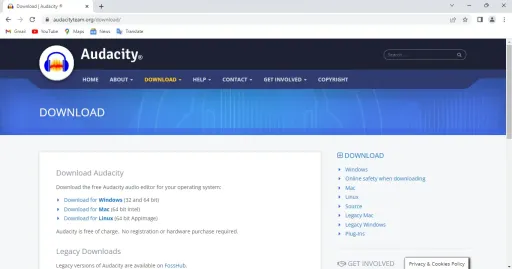
عندما تزور موقع الويب ، سترى أن إعداد Audacity متاح لأنظمة Windows و Mac و Linux. إنه غير متوفر لمستخدمي android.
تأكد من تنزيل الإعداد وفقًا لنظام التشغيل. أخيرًا ، سيتم تثبيت البرنامج في غضون ثوانٍ قليلة.
2. استيراد الملف أو تسجيل الصوت
بعد تثبيت البرنامج على نظام التشغيل الخاص بك ، افتح برنامج Audacity وسيتم تحميل واجهة البرنامج. الآن ، يمكنك تسجيل الصوت من البرنامج نفسه أو اختيار فتح الملف من نظامك.
هنا ، سنفتح الملف بالنقر فوق الجانب الأيسر العلوي لخيار قائمة الملفات. من هنا ، انقر فوق فتح وستظهر نافذة.
ابحث عن موقع ملف الصوت الخاص بك. بعد العثور على ملف الصوت ، حدده وانقر فوق فتح. الآن ، نحن جاهزون لإزالة ضوضاء الخلفية من الصوت.
3. تسليط الضوء على قسم إزالة الضوضاء
أولاً ، تحتاج إلى تحديد ضوضاء الخلفية التي تزعج الصوت. تأكد أيضًا من أنك بحاجة إلى إبراز ضجيج الخلفية الموجود في مقطع الصوت بأكمله للتخلص منه قدر الإمكان.

لذلك ، تحتاج إلى تحديد المنطقة التي يؤدي فيها ضوضاء الخلفية فقط إلى إزعاج الصوت. قم بذلك عن طريق النقر من جزء إلى جزء تريده بمساعدة المؤشر.
يجب ألا تكون المنطقة المحددة التي حددتها هي الصوت الذي تحدثته في الفيديو.
4. استخدام قائمة التأثير للقيام بالإعدادات المفيدة
بعد تمييز المنطقة ، تحتاج إلى الانتقال إلى قائمة التأثير الموجودة في الجزء العلوي من خلال النقر عليها. سيتم تنفيذ معظم الإعدادات من هذه القائمة فقط حيث سنقوم بإجراء تغييرات على الصوت للتحرير على برنامج Audacity.
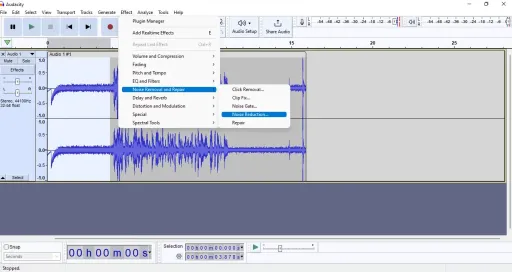
بعد النقر على قائمة التأثير ، انقر فوق إزالة الضوضاء وإصلاحها. ثم انقر فوق تقليل الضوضاء وستظهر نافذة منبثقة.
لذلك ، انقر الآن على الحصول على ملف تعريف الضوضاء. هذه هي الإعدادات المهمة التي يجب القيام بها وستتبع الخطوة التالية.
5. تحديد جزء الصوت بأكمله
بعد تطبيق الإعدادات ، يجب عليك تمييز الجزء الكامل من الصوت عن طريق تحديدها. لذلك ، يمكنك القيام بذلك بسهولة عن طريق النقر فوق مفتاح الاختصار Ctrl + A بمساعدة لوحة المفاتيح.

من ناحية أخرى ، يمكنك القيام بذلك من خلال النقر على قائمة الاختيار. من قائمة التحديد ، تحتاج إلى النقر فوق الكل لتحديد الصوت بالكامل. بهذه الطريقة ، يمكنك بسهولة تحديد الجزء الكامل من ملف الصوت.
6. مرة أخرى باستخدام قائمة التأثير لإزالة الصوت
الآن ، سنفعل نفس العملية التي قمنا بها في عملية الخطوة 4 من المقالة. هذا سيجعل Audacity يعرف ضجيج الخلفية الذي يجب إزالته والصوت الذي يجب أن يكون واضحًا لسماعه.
لذا ، انتقل مرة أخرى إلى قائمة التأثيرات) إزالة الضوضاء وإصلاحها) تقليل الضوضاء. تظهر نافذة منبثقة على الشاشة.
الآن ، انقر فوق "موافق" لإزالة ضوضاء الخلفية. سيؤدي ذلك إلى تحميل الصوت عن طريق مسح ضوضاء الخلفية من خلال التركيز بشكل أكبر على صوت الصوت.
7. القيام بإعدادات مفيدة إذا كان الصوت غير واضح
تم إجراء جميع التغييرات على الصوت الخاص بك وإذا لم تكن راضيًا. لذلك ، يمكنك تكرار نفس العملية كما هو مذكور في الخطوتين 4 والخطوة 6 مع نوع معين من الضوضاء في الصوت الخاص بك لإزالته.

هناك ميزات أخرى تساعد أيضًا في تحسين جودة الصوت على Audacity أيضًا ، يمكنك استخدام مستوى الصوت والضغط من خلال الوصول إلى قائمة التأثيرات لتطبيع الصوت. سيؤدي ذلك إلى مسح الصوت بنفس القدر عن طريق إزالة الضوضاء.
8. قم بتصدير ملفك بالتنسيق المناسب لك
أخيرًا ، إذا كنت راضيًا عن الصوت الذي قمت بتحريره ، فقم بإجراء تغييرات في Audacity. بعد ذلك ، تحتاج إلى تصدير ملف الصوت الخاص بك وأنت على استعداد لاستخدامه لمقطع الفيديو الخاص بك بواسطة محرر الفيديو المناسب المستخدم للقيام به.
لهذا ، تحتاج إلى الانتقال إلى قائمة ملف) تصدير. هنا ، عليك النقر فوق التنسيق الذي تريده.
تظهر نافذة منبثقة ، قم بتسمية الملف وحفظه على جهازك. بهذه الطريقة ، يمكنك بسهولة إزالة ضوضاء الخلفية بقضاء بعض الوقت.
خالي من الجرأة وآمن للاستخدام على الأجهزة
نعم ، برنامج Audacity هو برنامج مجاني وآمن للاستخدام على أجهزتك. لا تتقاضى أي أموال مقابل تثبيت برنامج Audacity. لذلك ، تحتاج إلى تثبيت البرنامج من موقع audacityteam.org ، موقعه الرسمي للتنزيل.
Audacity هو برنامج موثوق به وثق به الكثير على مدار سنوات عديدة. هذا برنامج مفتوح المصدر تم إصداره في 28 مايو 2000.
هذا يجعل سمعتها ودعمها في السوق. يتم استخدامه على نطاق واسع من قبل العديد من المبدعين في جميع أنحاء العالم.
هل تؤثر الضوضاء في الخلفية على جودة الصوت الخاص بك
نعم ، تؤثر ضوضاء الخلفية على جودة الصوت وتخلق مشكلة للمستمعين في الاتصال جيدًا بالفيديو الخاص بك.
لذلك ، يجب أن يكون لديك صوت واضح إذا كنت تقوم بالتسجيل للبودكاست ، ومقاطع الفيديو الصوتية ، وإنتاج الموسيقى ، وغير ذلك الكثير ، إلخ.
يصبح من الصعب جذب انتباه المستمعين. قد يشتت انتباه العديد من المستمعين الذين سيشاهدون الفيديو. يمكنهم أيضًا ترك الفيديو الخاص بك دون مشاهدة الفيديو الكامل وقد يكون لديك احتفاظ أقل بالجمهور على YouTube.
ملخص حول كيفية إزالة ضوضاء الخلفية في Audacity
هنا ، ناقشنا الخطوات المهمة لإزالة ضوضاء الخلفية. ستتمكن من إنشاء مسار أنظف من الصوت. يجب عليك اتباع الخطوات من البداية وتنفيذ نفس ما قيل في هذه المقالة.
المعلومات المقدمة عملية ومشاركتها معك جميعًا بعد العمل على برنامج Audacity. يجب ألا تتخطى أي خطوات قيلت في هذه المقالة. يتم استخدام Audacity بشكل متكرر من قبل العديد من المبدعين لتحرير مقاطع الفيديو وملفات الصوت.
هناك العديد من الميزات التي يمكن ممارستها على Audacity. أيضًا ، من المهم جدًا أن تتأكد دائمًا من أنه يجب تنزيل برنامج Audacity من موقعه الرسمي على الويب فقط. هذا يجعلك محميًا من البرامج الضارة والفيروسات.
أخيرًا ، نأمل أن تساعدك هذه المقالة في معرفة كيفية إزالة ضوضاء الخلفية في Audacity. لمزيد من المقالات المفيدة ، تحقق من خلال زيارة موقعنا بانتظام. إذا كان لديك أي نوع من الأسئلة المتعلقة بالموضوع ، فيمكنك التعليق أدناه وإخبارنا بذلك.
التعليمات: كيفية إزالة الضوضاء في الخلفية في الجرأة
بعد قراءة هذا المقال ، قد يكون لديك بعض الأسئلة المتعلقة بالموضوع. لهذا ، تحاول إلقاء نظرة على Google من خلال البحث عنها. لذلك ، اخترنا الأسئلة المهمة وأجبنا عليها في قسم الأسئلة الشائعة هذا.
